PPT中表格怎样处理?一些美化PPT中表格的办法_其它办公
PPT中表格怎么处理?平时工作中制作PPT的时候里面总是会出现一些表格,比如说对业绩的分析、市场每一个月的表现,使用表格总是可以很容易的分辨出来。通常最简单粗暴的方法就是在Excel表格里面做好然后拷贝到PPT中,可是这样子的做法总会让人感觉很难看有一种业余的感觉。那么对于ppt中表格怎么处理?这里我们有一些方法可以试试。
一、简单是最美的
对于表格来说最长见到的是下图,它在平时是最常见到的一种表现形式。但是对于表格来说我们可以有不同的形式来表现它,使它更加具有明确的表达。
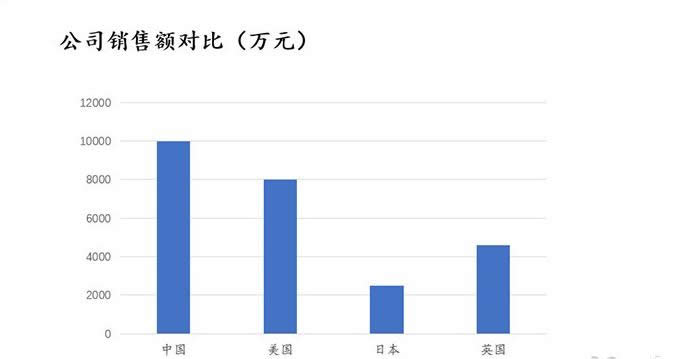
比如说利用一些图标来进行表达,就可以瞬间让表格换种画风。然后把不必要的框线删掉,整体复制到PPT中,做一些简单的色块装饰,就会非常有专业感。
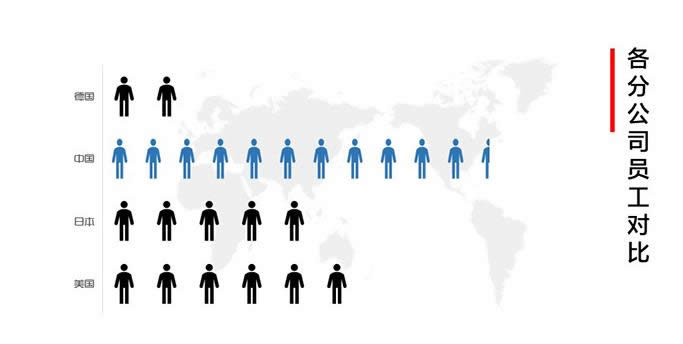
类似的我们也可以在图的一侧放置一些图片,同样会降低PPT表格里那种Excel感。当然,这里的精髓依旧是去除各种不必要的框线,化繁为简便是PPT图表的处理精髓。
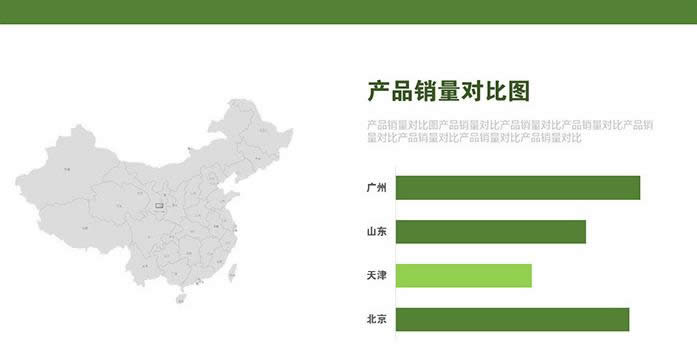
二、去掉表格框线
对于表格的处理去掉框线是一个很好的美好,表格中很多总是会存在框线比方说下面这张图片,左侧为表格形式,右侧为去框线后的效果。大部分的人应该都会喜欢去掉框线的。
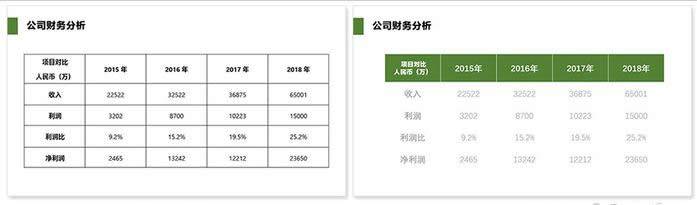
除了基本的去框线之外,我们其实还对这个表格做了一点点其他处理,比如降低了非标题区文字亮度,为标题栏添加了底纹等等,总之这些都是PPT装饰里的一些小技巧,灵活运用即可。
三、微立体的表现形式
微立体在时下PPT制作中比较流行,很适合那些横向排布的表格。操作方法很简单,首先将要突出的单元格选中,原页面中复制粘贴一下,然后将复制得到的表格放大一下,再添加一个外部投影。这样一份内容突出的微立体图表便出炉了,这种方法同样也适用于图表。
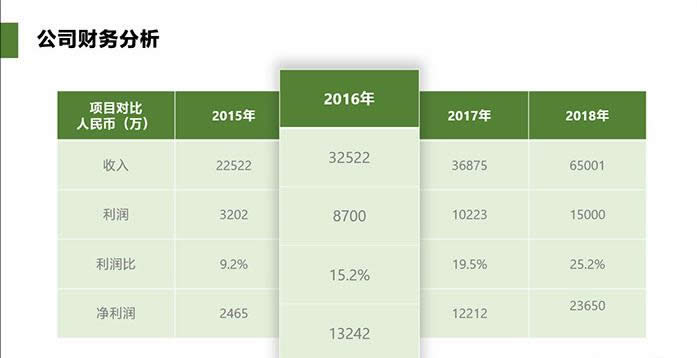
除此之外你也可以做一个小小延伸,即通过字体颜色或手工蒙版,将非突出区域的单元格淡化,总之PPT的原则是尽可能多地让观众了解你要展现的内容,做到这一点,你的PPT就成功了一大半。
四、透明效果
全透明也是我们日常PPT制作中经常用到的一个方法,同样是上面这个表格,将所有纵向表格线去除(保留横向表格线的原因是为了维持数据间的逻辑性),然后添加一个半模糊深色背景。转眼间整个页面的感觉就变了过来,依旧是一份设计感十足的页面。
总之用心去设计一个表格符合要表达的形式,简洁干脆永远是PPT制作中最核心的一项。